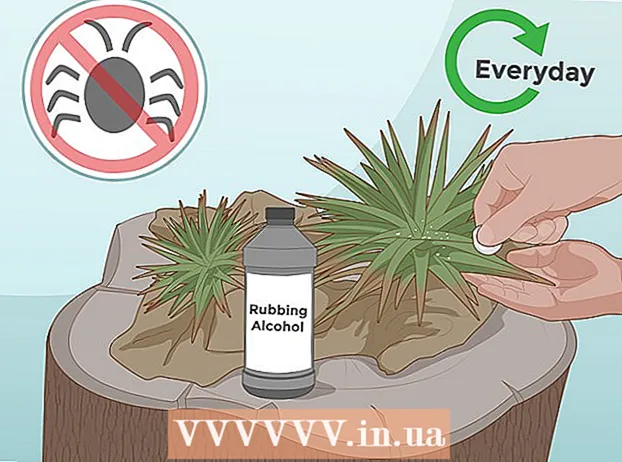Автор:
Judy Howell
Жасалған Күн:
27 Шілде 2021
Жаңарту Күні:
1 Шілде 2024

Мазмұны
- Басу үшін
- 3-тен 1-бөлім: Ағынға дайындалу
- 3-тен 2-бөлім: Windows-тегі ағын
- 3-тен 3-бөлім: Mac жүйесінде ағынмен жіберу
- Кеңестер
- Ескертулер
Бұл wikiHow VLC Media Player-ді бір Интернет желісіндегі бір компьютерде ойнатылып жатқан бейнені басқа компьютерге жіберу үшін қалай қолдануға болатынын үйретеді. Ол үшін сізге екі компьютерде де орнатылған тегін VLC Media Player қажет, және екі компьютер бір сымсыз желіде болуы керек.
Басу үшін
3-тен 1-бөлім: Ағынға дайындалу
 Екі компьютерде VLC Media ойнатқышын орнатыңыз. Егер сіз мұны әлі жасамаған болсаңыз, алдымен VLC Media ойнатқышын ағын үшін пайдаланғыңыз келетін екі компьютерге де, ағын алғыңыз келетін компьютерге де орнатыңыз.
Екі компьютерде VLC Media ойнатқышын орнатыңыз. Егер сіз мұны әлі жасамаған болсаңыз, алдымен VLC Media ойнатқышын ағын үшін пайдаланғыңыз келетін екі компьютерге де, ағын алғыңыз келетін компьютерге де орнатыңыз. - VLC Windows және Mac компьютерлерінде, сондай-ақ Linux таратылымдарының көпшілігінде ақысыз қол жетімді.
 IP мекенжайын анықтаңыз екі компьютерден. Бейнені компьютерден желідегі басқа компьютерге жіберу үшін сізге екі компьютердің де IP-мекен-жайы қажет.
IP мекенжайын анықтаңыз екі компьютерден. Бейнені компьютерден желідегі басқа компьютерге жіберу үшін сізге екі компьютердің де IP-мекен-жайы қажет.  Екі компьютердің де бір желіде екендігіне көз жеткізіңіз. Бейнені басқа компьютерге жіберу үшін бір компьютер де, екінші компьютер де бір желіге қосылуы керек (мысалы, үй маршрутизаторы).
Екі компьютердің де бір желіде екендігіне көз жеткізіңіз. Бейнені басқа компьютерге жіберу үшін бір компьютер де, екінші компьютер де бір желіге қосылуы керек (мысалы, үй маршрутизаторы). - Егер маршрутизаторда бірнеше арналар болса (мысалы, 2,4 ГГц және 5,0 ГГц арнасы), екі компьютердің де бір арнаны қолданғанына көз жеткізіңіз.
 Ағынның сіздің желіде жұмыс істемеуі мүмкін екенін түсініңіз. Егер сізде жүктеу жылдамдығы баяу болса немесе желіні қолданатын бірнеше құрылғы болса (мысалы, телефондар, консольдар, басқа компьютерлер және т.б.), желі арқылы трансляция жұмыс істемеуі мүмкін. Мұны қызмет провайдерінен жақсы интернет байланысын сұрау арқылы шешуге болады.
Ағынның сіздің желіде жұмыс істемеуі мүмкін екенін түсініңіз. Егер сізде жүктеу жылдамдығы баяу болса немесе желіні қолданатын бірнеше құрылғы болса (мысалы, телефондар, консольдар, басқа компьютерлер және т.б.), желі арқылы трансляция жұмыс істемеуі мүмкін. Мұны қызмет провайдерінен жақсы интернет байланысын сұрау арқылы шешуге болады. - Егер сіздің маршрутизаторыңыз және / немесе модеміңіз бірнеше жастан асқан болса, трансляция жасау бір немесе екі құрылғының бұзылуына әкелуі мүмкін.
3-тен 2-бөлім: Windows-тегі ағын
 VLC Media ойнатқышын ашыңыз. Бұл қызғылт сары және ақ түсті конус белгішесі.
VLC Media ойнатқышын ашыңыз. Бұл қызғылт сары және ақ түсті конус белгішесі.  басыңыз БАҚ. Бұл қойынды VLC Media Player негізгі мәзірінің жоғарғы сол жақ бұрышында орналасқан. Қосымша мәзір ашылады.
басыңыз БАҚ. Бұл қойынды VLC Media Player негізгі мәзірінің жоғарғы сол жақ бұрышында орналасқан. Қосымша мәзір ашылады.  басыңыз Ағын ... ішкі мәзірінің төменгі жағында орналасқан БАҚ. Ағын терезесі ашылады.
басыңыз Ағын ... ішкі мәзірінің төменгі жағында орналасқан БАҚ. Ағын терезесі ашылады.  басыңыз Қосу ... «Файлды таңдау» оң жағында. Файл зерттеушісі ашылады.
басыңыз Қосу ... «Файлды таңдау» оң жағында. Файл зерттеушісі ашылады.  Бейнені таңдаңыз. Трансляция жасағыңыз келетін бейнені басыңыз. Ізделетін файлды табу үшін алдымен сізге сол жақ тақтадан қалтаны таңдау керек немесе негізгі File Explorer терезесінде қалтаны ашу қажет болуы мүмкін.
Бейнені таңдаңыз. Трансляция жасағыңыз келетін бейнені басыңыз. Ізделетін файлды табу үшін алдымен сізге сол жақ тақтадан қалтаны таңдау керек немесе негізгі File Explorer терезесінде қалтаны ашу қажет болуы мүмкін.  басыңыз Ашық терезенің төменгі оң жақ бұрышында. Енді видео ағынға қосылды.
басыңыз Ашық терезенің төменгі оң жақ бұрышында. Енді видео ағынға қосылды.  басыңыз Ағын терезенің төменгі жағында.
басыңыз Ағын терезенің төменгі жағында. басыңыз Келесі. Бұл терезенің төменгі оң жақ бұрышы. Ағынды шығару терезесі ашылады.
басыңыз Келесі. Бұл терезенің төменгі оң жақ бұрышы. Ағынды шығару терезесі ашылады.  «Орнатуды тағайындау» ішкі мәзірін нұқыңыз. Бұл ішкі мәзір әдетте әдепкі бойынша «Файлға» сілтеме жасайды. Ашылмалы мәзір пайда болады.
«Орнатуды тағайындау» ішкі мәзірін нұқыңыз. Бұл ішкі мәзір әдетте әдепкі бойынша «Файлға» сілтеме жасайды. Ашылмалы мәзір пайда болады.  басыңыз HTTP ішкі мәзірде
басыңыз HTTP ішкі мәзірде басыңыз Қосу жақтаудың оң жағында HTTP. HTTP орнату беті ашылады.
басыңыз Қосу жақтаудың оң жағында HTTP. HTTP орнату беті ашылады.  Сол жерде көрсетілген порт туралы жазба жасаңыз. Ағынның кейінірек қандай порттан өтетінін білуіңіз керек.
Сол жерде көрсетілген порт туралы жазба жасаңыз. Ағынның кейінірек қандай порттан өтетінін білуіңіз керек.  Басқа компьютердің IP мекенжайын енгізіңіз. Сіз мұны «Жол» мәтіндік өрісінде жасайсыз. Сіз «Жол» өрісінде көлбеу сызықты (/) көресіз - IP мекенжайын енгізу кезінде көлбеу сызықты қалдырыңыз.
Басқа компьютердің IP мекенжайын енгізіңіз. Сіз мұны «Жол» мәтіндік өрісінде жасайсыз. Сіз «Жол» өрісінде көлбеу сызықты (/) көресіз - IP мекенжайын енгізу кезінде көлбеу сызықты қалдырыңыз.  басыңыз Келесі.
басыңыз Келесі. Терезенің жоғарғы жағындағы «Транскодтауды қосу» жолағынан белгіні алып тастаңыз.
Терезенің жоғарғы жағындағы «Транскодтауды қосу» жолағынан белгіні алып тастаңыз. Терезенің оң жағындағы «Профиль» ішкі мәзірін нұқыңыз. Ашылмалы мәзір пайда болады.
Терезенің оң жағындағы «Профиль» ішкі мәзірін нұқыңыз. Ашылмалы мәзір пайда болады.  «TS» пішімін таңдаңыз. басыңыз Бейне - H.264 + MP3 (TS) ашылмалы мәзірде.
«TS» пішімін таңдаңыз. басыңыз Бейне - H.264 + MP3 (TS) ашылмалы мәзірде.  басыңыз Келесі.
басыңыз Келесі. Терезенің жоғарғы жағындағы «Барлық негізгі ағындарды жіберу» құсбелгісін қойыңыз.
Терезенің жоғарғы жағындағы «Барлық негізгі ағындарды жіберу» құсбелгісін қойыңыз. басыңыз Ағын терезенің төменгі жағында. Бұл ағынды орнатуды аяқтайды және сіз бейнені басқа компьютерге жібере аласыз.
басыңыз Ағын терезенің төменгі жағында. Бұл ағынды орнатуды аяқтайды және сіз бейнені басқа компьютерге жібере аласыз.  Басқа компьютерде VLC ашыңыз.
Басқа компьютерде VLC ашыңыз. Желілік ағын терезесін ашыңыз. басыңыз БАҚ содан кейін Желілік ағынды ашу ....
Желілік ағын терезесін ашыңыз. басыңыз БАҚ содан кейін Желілік ағынды ашу ....  Ағынның мекен-жайын енгізіңіз. Түрі http: // ipaddress: порт мұндағы «ipaddress» - ағындық компьютердің IP-мекен-жайы және «port» - «HTTP» бетінде көрсетілген порт нөмірі.
Ағынның мекен-жайын енгізіңіз. Түрі http: // ipaddress: порт мұндағы «ipaddress» - ағындық компьютердің IP-мекен-жайы және «port» - «HTTP» бетінде көрсетілген порт нөмірі. - Сізде IP-мекен-жайы 123.456.7.8 және порт нөмірі 8080 болатын компьютерден ағын бар делік, содан кейін сіз тересіз http://123.456.7.8:8080.
 басыңыз Ойнаңыз. 30 секундқа кешіктіргеннен кейін, басқа компьютердегі бейне медиа ойнатқышта ойнатыла бастайды.
басыңыз Ойнаңыз. 30 секундқа кешіктіргеннен кейін, басқа компьютердегі бейне медиа ойнатқышта ойнатыла бастайды.
3-тен 3-бөлім: Mac жүйесінде ағынмен жіберу
 VLC Media ойнатқышын ашыңыз. Бұл қызғылт сары және ақ түсті конустың белгішесі.
VLC Media ойнатқышын ашыңыз. Бұл қызғылт сары және ақ түсті конустың белгішесі.  басыңыз Файл. Бұл қойынды VLC Media Player негізгі мәзірінің жоғарғы сол жақ бұрышында орналасқан. Қосымша мәзір ашылады.
басыңыз Файл. Бұл қойынды VLC Media Player негізгі мәзірінің жоғарғы сол жақ бұрышында орналасқан. Қосымша мәзір ашылады.  басыңыз Ағын / экспорт шебері .... Бұл опцияны ашылмалы мәзірдің төменгі жағынан таба аласыз.
басыңыз Ағын / экспорт шебері .... Бұл опцияны ашылмалы мәзірдің төменгі жағынан таба аласыз.  Терезенің жоғарғы жағындағы «Желіге ағын» құсбелгісін қойыңыз.
Терезенің жоғарғы жағындағы «Желіге ағын» құсбелгісін қойыңыз. басыңыз Келесі. Бұл көк батырманы терезенің төменгі оң жақ бұрышынан табуға болады.
басыңыз Келесі. Бұл көк батырманы терезенің төменгі оң жақ бұрышынан табуға болады.  басыңыз Таңдалуда ... немесе «Ағынды таңдау» мәтін жолағының оң жағын таңдаңыз. Finder терезесі ашылады.
басыңыз Таңдалуда ... немесе «Ағынды таңдау» мәтін жолағының оң жағын таңдаңыз. Finder терезесі ашылады. - «Ағынды таңдау» құсбелгісін қою керек, егер олай болмаса, оны осында жасаңыз Таңдалуда ... таңдау.
 Бейнені таңдаңыз. Трансляция жасағыңыз келетін бейнені басыңыз. Бейнені табу үшін алдымен Finder терезесінің сол жақ терезесінде папканы басу немесе негізгі Finder терезесінде папканы ашу қажет болуы мүмкін.
Бейнені таңдаңыз. Трансляция жасағыңыз келетін бейнені басыңыз. Бейнені табу үшін алдымен Finder терезесінің сол жақ терезесінде папканы басу немесе негізгі Finder терезесінде папканы ашу қажет болуы мүмкін.  басыңыз Ашу терезенің төменгі оң жақ бұрышында.
басыңыз Ашу терезенің төменгі оң жақ бұрышында. басыңыз Келесі.
басыңыз Келесі. Беттің ортасында «HTTP» өрісін белгілеңіз. Парақта «Порт» және «Көз» (немесе «Жол») мәтін өрістері пайда болады.
Беттің ортасында «HTTP» өрісін белгілеңіз. Парақта «Порт» және «Көз» (немесе «Жол») мәтін өрістері пайда болады.  Сол жерде көрсетілген порт туралы жазба жасаңыз. Ағынның кейінірек қандай порттан өтетінін білуіңіз керек.
Сол жерде көрсетілген порт туралы жазба жасаңыз. Ағынның кейінірек қандай порттан өтетінін білуіңіз керек.  Басқа компьютердің IP мекенжайын енгізіңіз. Мұны «Дереккөз» немесе «Жол» мәтіндік өрісінде жасаңыз.
Басқа компьютердің IP мекенжайын енгізіңіз. Мұны «Дереккөз» немесе «Жол» мәтіндік өрісінде жасаңыз. - Егер мәтін өрісінде көлбеу сызық (/) болса, оны сол жерге қалдырып, содан кейін IP мекенжайын енгізіңіз.
 басыңыз Келесі.
басыңыз Келесі. Екі «Transcode» өрісі де белгіленбегеніне көз жеткізіңіз. Екеуі де парақтың ортасында орналасуы керек.
Екі «Transcode» өрісі де белгіленбегеніне көз жеткізіңіз. Екеуі де парақтың ортасында орналасуы керек.  басыңыз Келесі.
басыңыз Келесі. «MPEG TS» құсбелгісін қойыңыз. Бұл парақтың ортасында. Бұл сіз үшін ағынға арналған жалғыз нұсқа болуы мүмкін.
«MPEG TS» құсбелгісін қойыңыз. Бұл парақтың ортасында. Бұл сіз үшін ағынға арналған жалғыз нұсқа болуы мүмкін.  Екі рет басыңыз Келесі. Мұны ағымдағы бетте және «Қосымша ағынды опциялар» бетінде жасаңыз.
Екі рет басыңыз Келесі. Мұны ағымдағы бетте және «Қосымша ағынды опциялар» бетінде жасаңыз.  басыңыз Аяқталды. Бұл терезенің төменгі жағындағы көк батырма. Бұл ағынды орнатуды аяқтайды және басқа компьютерге ағынды бастайды.
басыңыз Аяқталды. Бұл терезенің төменгі жағындағы көк батырма. Бұл ағынды орнатуды аяқтайды және басқа компьютерге ағынды бастайды.  Басқа компьютерде VLC ашыңыз.
Басқа компьютерде VLC ашыңыз. Желілік ағын терезесін ашыңыз. басыңыз Файл түймесін басыңыз Желіні ашу ...
Желілік ағын терезесін ашыңыз. басыңыз Файл түймесін басыңыз Желіні ашу ... Ағынның мекен-жайын енгізіңіз. Түрі http: // ipaddress: порт мұндағы «ipaddress» - ағындық компьютердің IP-мекен-жайы және «port» - «HTTP» бетінде көрсетілген порт нөмірі.
Ағынның мекен-жайын енгізіңіз. Түрі http: // ipaddress: порт мұндағы «ipaddress» - ағындық компьютердің IP-мекен-жайы және «port» - «HTTP» бетінде көрсетілген порт нөмірі. - Сізде IP-мекен-жайы 123.456.7.8 және порт нөмірі 8080 компьютерден ағын бар делік, сонда сіз мұнда тересіз http://123.456.7.8:8080.
 басыңыз Ойнаңыз. 30 секундқа кешіктіргеннен кейін, басқа компьютердегі бейне медиа ойнатқышта ойнатыла бастайды.
басыңыз Ойнаңыз. 30 секундқа кешіктіргеннен кейін, басқа компьютердегі бейне медиа ойнатқышта ойнатыла бастайды.
Кеңестер
- Егер сіз бірнеше бейнені қатарынан ағынмен көргіңіз келсе, алдымен ойнату тізімін жасауыңыз керек. Мұны істеудің ең оңай жолы - ойнатқыңыз келетін бейнелерді таңдау, таңдалған бейнені тінтуірдің оң жақ түймесімен басу, басу Ойнату тізіміне қосу ашылмалы мәзірде, содан кейін ойнату тізімін басу арқылы сақтаңыз БАҚ (немесе Файл Mac) және басу Ойнату тізімін файлға сақтаңыз.
Ескертулер
- Ағынды көру үшін маршрутизаторда портты бағыттауды орнату қажет болуы мүмкін.
- Мүмкін, қабылдаушы компьютер бейнені сәл төмен сапада қабылдайды.